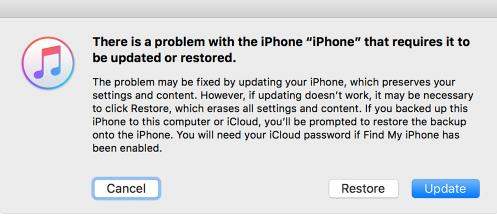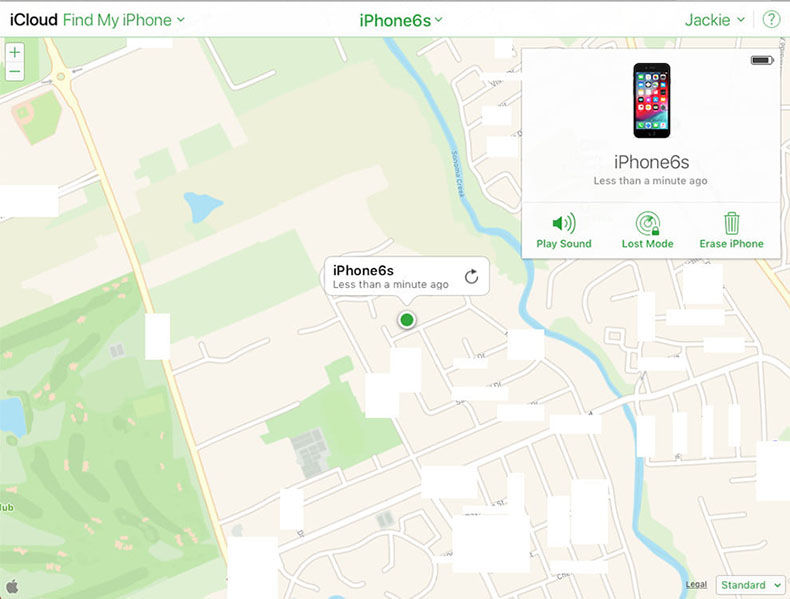Vanligtvis kan du gå till iCloud.com och logga in på ditt konto för att återställa din iPhone- eller iPad-enhet. Men vad händer om du glömmer iCloud-lösenordet? Efter det, hur kan du återställa iPhone utan iCloud-lösenord? Oroa dig inte; den här artikeln guidar dig om hur du återställer iPhone utan iCloud-lösenord.
Att återställa en iPhone är en av de enklaste och snabbaste metoderna för att radera all data på din enhet, inklusive inställningar, konton, appar, videor, bilder, musik etc. Med återställning kan du fixa eventuella felaktiga inställningar på din iPhone. Här är tre sätt att återställa iPad till fabriksinställningarna utan iCloud-lösenord.
Del 1: 3 sätt att återställa iPhone eller iPad utan lösenord
- 1. Återställ iPhone eller iPad med iTunes
- 2. Återställ iPhone eller iPad med iCloud
- 3. Återställ iPhone eller iPad utan iTunes eller iCloud
1. Återställ iPhone eller iPad med iTunes
Förutom fabriksåterställning betyder att glömma iCloud-lösenordet att du inte kan komma åt iCloud, iTunes Store, Apple Pay och andra Apple-tjänster. Med hjälp av iTunes kan du återställa iPad utan iCloud-lösenord.
- Öppna först iTunes med en USB-kabel, anslut din iPad eller iPhone till datorn. Sätt din iPhone i återställningsläge.
iTunes kommer att dyka upp ett fönster som kräver att du återställer iPhone. Klicka på Återställ.

Vänta en stund; processen kommer att slutföras inom några minuter.
Läs också: Hur man återställer iPhone från säkerhetskopia på ett enkelt sätt
2. Återställ iPhone eller iPad med iCloud
Det är en gratis metod men en lång process för att återställa iPhone utan lösenord. Här är några steg som du måste följa;
- Logga in på iCloud med ditt konto.
- Klicka på Hitta min.
- Tryck på Alla enheter och välj din iPhone eller iPad som du vill återställa till fabriksinställningarna.
Välj Radera iPhone.

3. Återställ iPhone eller iPad utan iTunes eller iCloud
Förutom iTunes och iCloud, PassFab iPhone Unlocker är en av de bästa och säkra metoderna för att återställa iPad till fabriksinställningar utan ett iCloud-lösenord. Så följ instruktionerna nedan om hur du återställer iPad utan iCloud-lösenord.
Först måste du starta PassFab på din PC. Därefter väljer du funktionen "Lås upp lösenord för låsskärm".

Efter steget ovan måste du nu ansluta din iPhone eller iPad-enhet till datorn och klicka på startknappen.

- Efter den lyckade anslutningen måste du nu ladda ner det fasta paketet, så klicka på nedladdningsknappen efter att ha valt en sökväg för filspar.
Nu är det dags att låsa upp eller återställa iPad utan iCloud-lösenord genom att bara klicka på knappen "Start Unlock".

grattis! Din enhet har återställts.

Del 2: Hur man återställer iPhone/iPad utan iCloud-lösenord
Efter en återställning, om Hitta min är aktiverad tidigare, måste du lösa en iCloud aktiveringslås problem. Oroa dig inte, med PassFab Activation Unlocker , kan du ta bort iCloud-låset inom några få klick. Följ bara instruktionerna nedan om hur du återställer iPad utan iCloud-lösenord. Var noga med att följa följande steg.
- Om du redan har laddat ner PassFab-programvaran, starta den. Om du inte har det, gå först till PassFabs officiella webbplats för att ladda ner och installera den.
När du trycker på startknappen ser du ett avtal, så läs först noggrant.

- När du har godkänt villkoren ansluter du din iOS-enhet till datorn eller bärbara datorn.
- Efter att ha skapat en framgångsrik anslutning laddar PassFab automatiskt ner jailbreaker-verktyget som leder till att du tar bort aktiveringslåset.
- Läs handledningen om gränssnittet för att lära dig hur du jailbreakar din enhet. Och följ den.
När du har lyckats kailbreaka din enhet, klicka sedan på knappen Starta bort.

Grattis, iCloud-aktiveringslåset har tagits bort.

Folk frågade också
Q1. Hur återställer man en iPhone utan ett Apple-ID?
Du kan återställa iPhone utan iCloud-lösenord med olika metoder som iTunes eller iCloud. PassFab iPhone Unlocker och PassFab Activation Unlocker är dock ett av de bästa och pålitliga sätten att återställa iPhone utan iCloud-lösenord inom några minuter.
Q2. Hur tvingar jag min iPhone till fabriksåterställning?
Gå till Inställningar, Allmänt, Radera allt innehåll och Inställningar, ange sedan ditt lösenord eller ditt Apple ID-lösenord för att bekräfta. Eller så kan du logga in på iCloud, använda Hitta min-funktionen, välja din enhet och klicka på Radera iPhone. Eller sätt din iPhone i återställningsläge och öppna iTunes för att återställa iPhone. Om du har svårt att använda ovanstående metoder, använd PassFab iPhone Unlocker.
Q3. Hittar återställning av iPhone min iPhone?
Inte alls; det inaktiverar inte hitta min telefon. Men om hitta min iPhone är avstängd på din iOS, oroa dig inte; när PassFab upptäcker, kommer det att låsa upp Apple-ID på några sekunder.
Slutsats
Det är det grundläggande behovet att logga in på din iCloud för att komma åt dina säkerhetskopior och andra Apple-tjänster. Men om du glömmer ditt iCloud-lösenord eller köpt en begagnad iPhone eller iPad, använd PassFab iPhone Unlocker och PassFab Aktiveringsupplåsare för att återställa iPhone utan iCloud-lösenord. Se dessutom till att följa ovanstående metoder eftersom de vägleder om hur du återställer iPhone utan iCloud-lösenord.